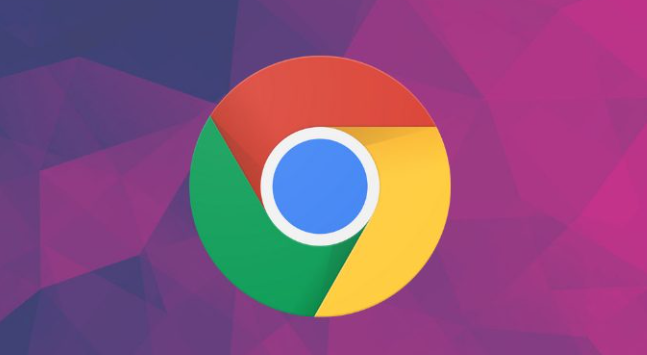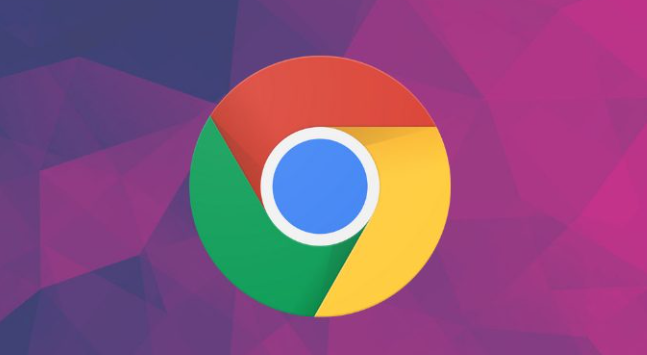
以下是关于谷歌浏览器新
标签页弹窗广告屏蔽技巧的内容:
1. 启用内置
广告拦截功能:打开谷歌浏览器,点击右上角的三个点,进入“设置”。在设置页面中,找到并点击“隐私与安全”选项。接着选择“网站设置”,进入网站设置页面。在“内容”部分,点击“广告”选项。在广告设置页面,确保选择“被阻止(推荐)”。通过这种方式,谷歌浏览器会自动屏蔽大部分的广告弹窗。
2. 使用广告拦截插件:常见的广告拦截插件有Adblock Plus、uBlock Origin等。安装步骤为打开谷歌浏览器,访问Chrome网上应用店。在搜索框中输入“Adblock Plus”或“uBlock Origin”进行搜索。选择合适的插件并点击“添加到Chrome”。安装完成后,插件会自动开始工作,
屏蔽网站上的广告弹窗。
3. 阻止弹窗和重定向:打开谷歌浏览器,点击右上角的三个点,选择“设置”。进入“隐私与安全”,然后点击“网站设置”。在“内容”部分,找到并点击“弹出式窗口和重定向”选项。在弹出窗口和重定向页面,将其设置为“已阻止”。通过这种方式,可以阻止大多数恶意网站通过弹窗或重定向打开新页面。
4. 清理浏览器缓存和数据:有时,广告弹窗可能与浏览历史和缓存数据有关。定期清理这些数据,可以有效减少广告的干扰。打开谷歌浏览器,点击右上角的三个点,选择“更多工具”并点击“清除浏览数据”。在弹出的窗口中,选择“所有时间”作为时间范围。勾选“浏览历史记录”、“缓存的图片和文件”和“Cookies及其他站点数据”。点击“清除数据”按钮。清理浏览器缓存和数据后,可以享受更加干净的浏览体验。
综上所述,通过上述方法,您可以有效地进行Chrome浏览器的静默安装,提升部署效率。记得在安装前做好权限和环境准备,安装后及时验证并配置浏览器,确保其正常运行和满足使用需求。